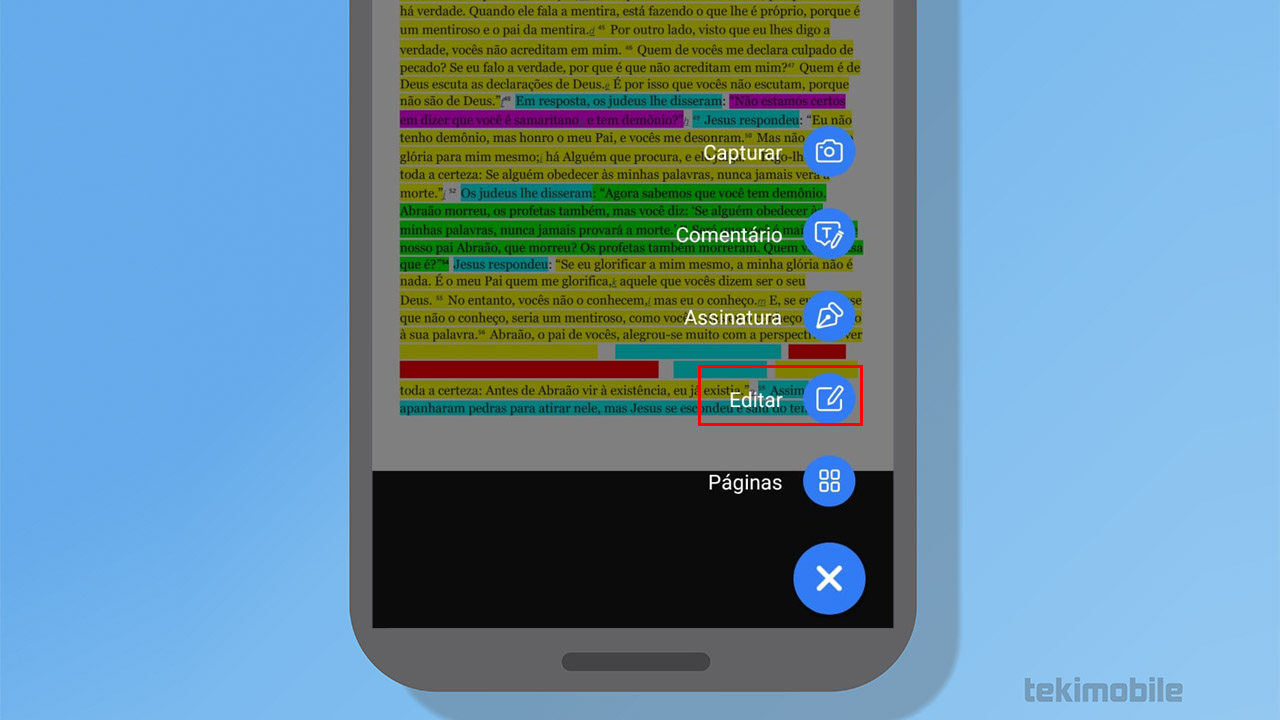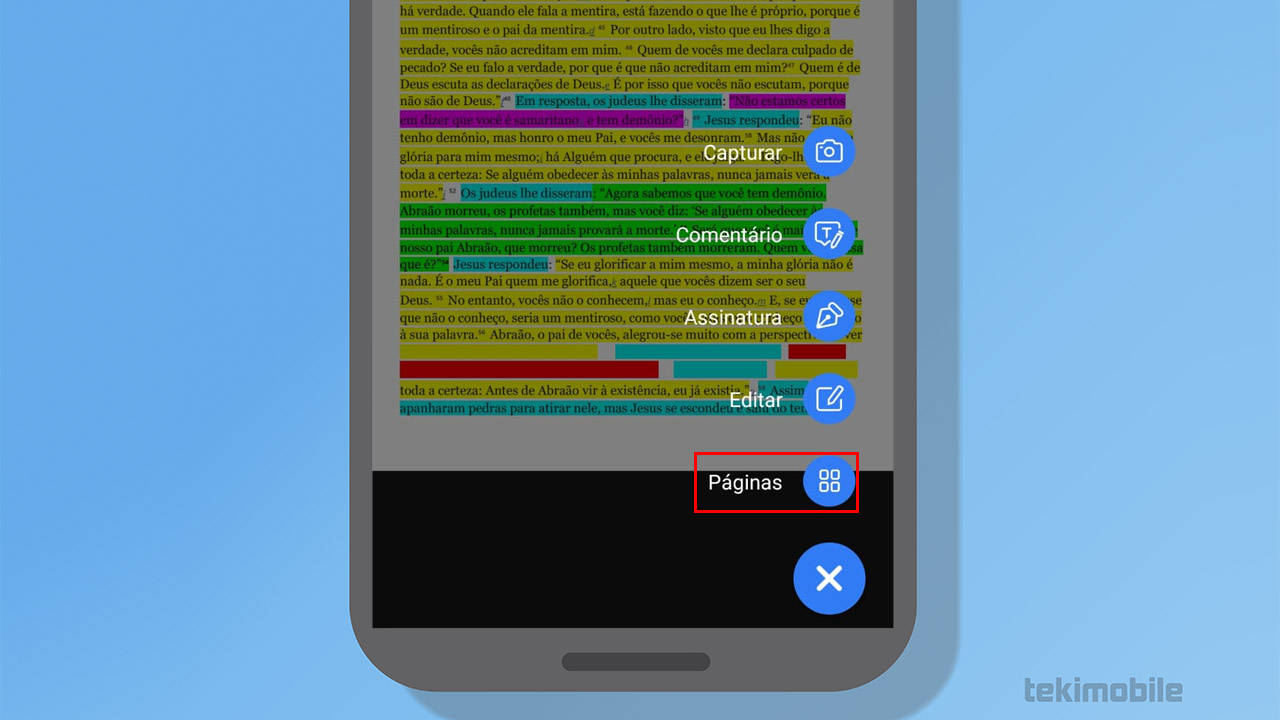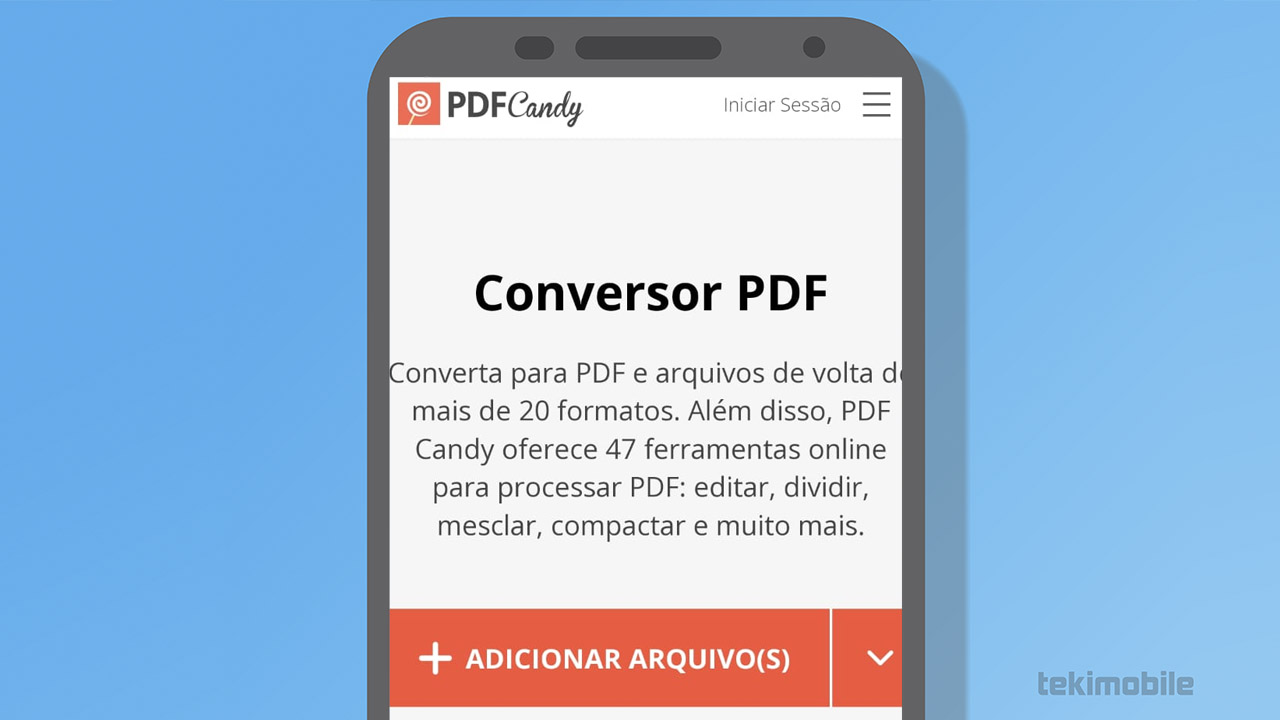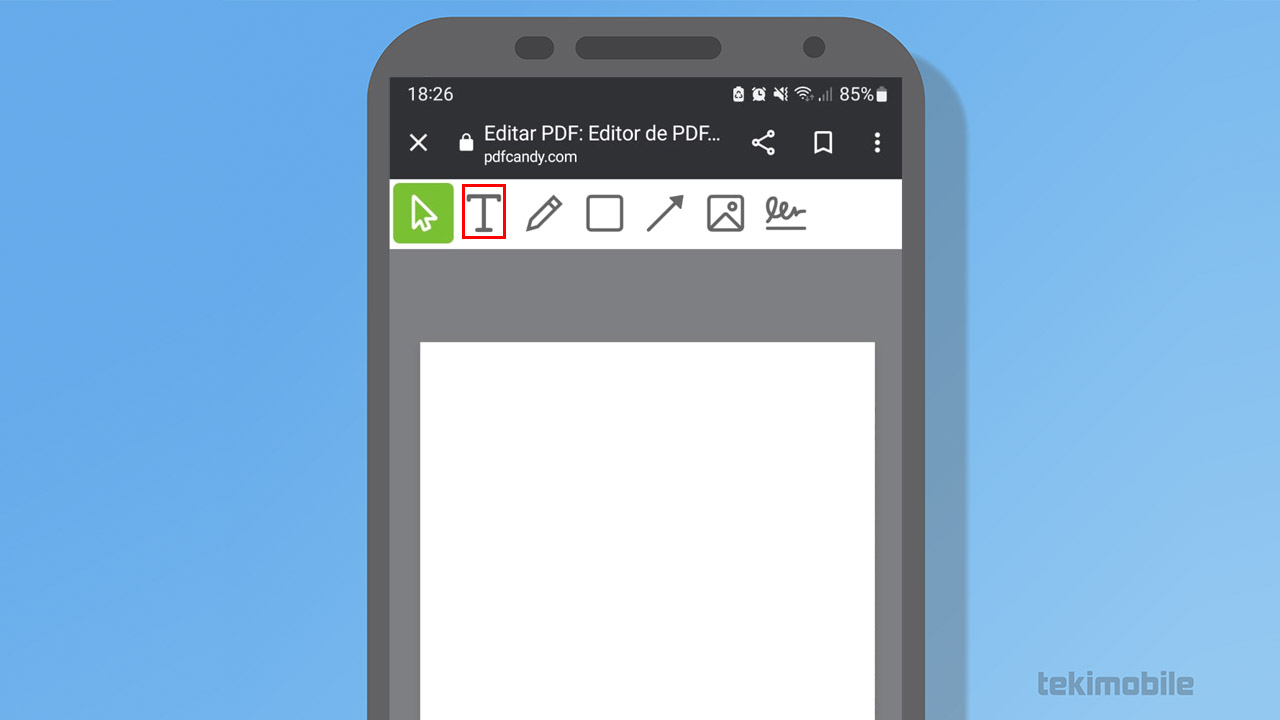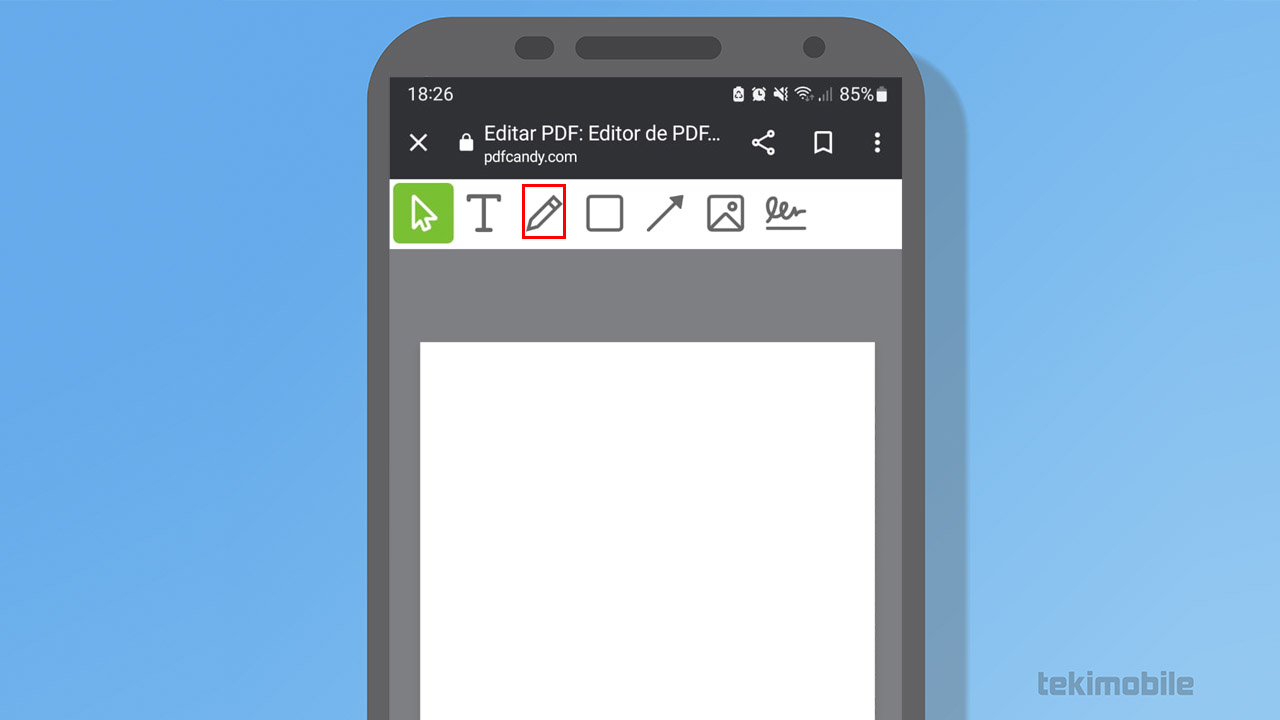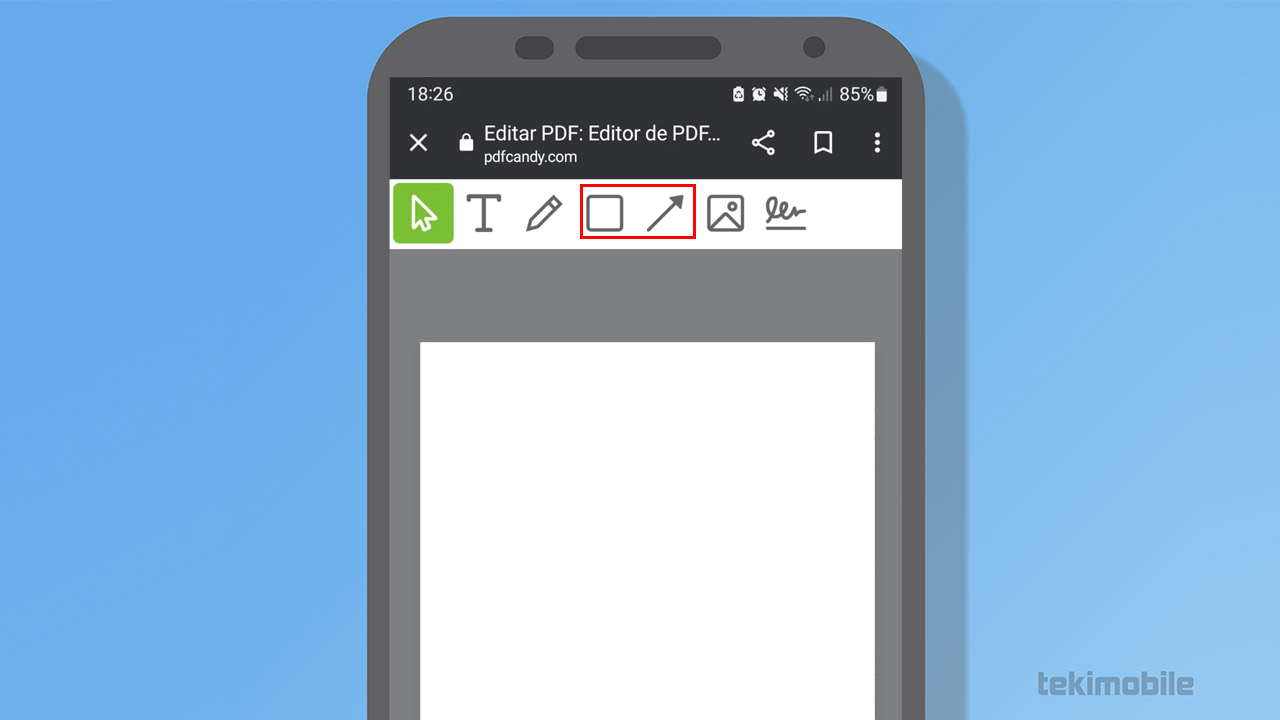Talvez no seu dia a dia, vai precisar editar ou mudar alguma parte específica do seu PDF. A boa notícia, é que atualmente existem diversos apps no Android que permitem fazer isso. Nesse artigo, separamos algumas opções que vão ajudar você.
Como editar PDF gratuitamente no Android
1. PDFelement
-
Editando texto

Depois de instalar o aplicativo, que está disponível na Play Store, procure o documento desejado. Com isso já feito, toque no ícone de + e logo em seguida vá em Editar. Ao fazer isso, você poderá copiar, ou apagar o texto.
-
Mude a ordem das páginas

Além de editar, você também pode mudar a ordem das páginas do arquivo PDF. Para realizar a alteração na ordem das páginas, basta tocar no + e ir na opção de Páginas. Com isso feito, deixe a ordem da maneira que deseja e faça o salvamento.
Com esses passos, você poderá usufruir dessa primeira opção e editar seu PDF sem precisar pagar nada.
É importante pontuar que alguns recursos da ferramenta, estão disponíveis somente na versão paga. Porém, de todas opções que falamos aqui, você pode testar o aplicativo sem precisar pagar nada.
Leia também:
Na funcionalidade de mudar de páginas, será necessário assistir algumas propagandas para usar o recurso. Mas tirando esse ponto, você poderá usar o aplicativo sem problemas.
Ele não possui limitação em quantas vezes você pode usar, e permite editar de várias maneiras seu arquivo PDF.
Ao explorar o aplicativo, você descobrirá ainda mais recursos, porém em sua grande parte muitos vão ser desbloqueados se você pagar.
Depois de editar, não esqueça de realizar o salvamento do arquivo, para que todas as alterações sejam salvas. Você pode salvar por simplesmente sair do arquivo, e escolher a opção de salvar como mostrado abaixo.
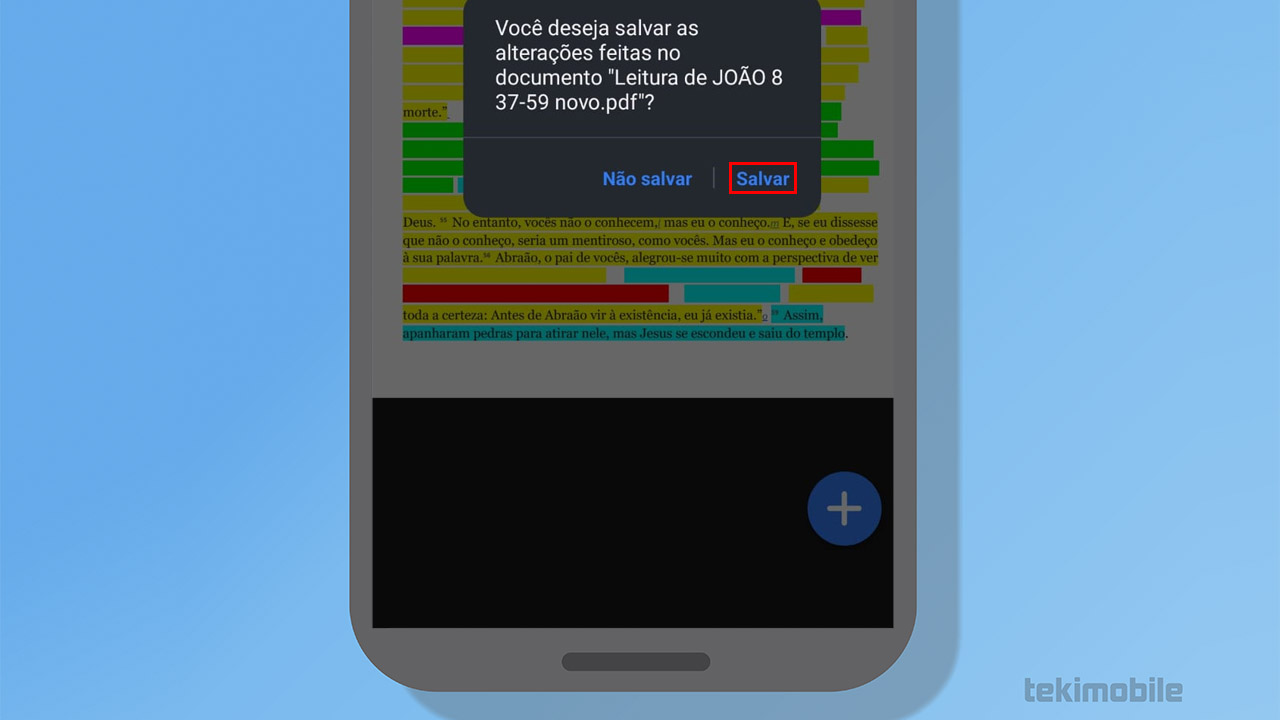
Até aqui, vimos como utilizar essa primeira opção de aplicativo na hora de editar o PDF no seu Android. Caso você seja daqueles que não gosta de baixar aplicativos, é possível utilizar um recurso através do próprio navegador. Vamos ver abaixo sobre essa outra ferramenta.
2. PDF Candy
O PDF Candy é uma ferramenta completa, para aqueles que querem editar PDF sem precisar baixar nada. Para utilizar a ferramenta, siga os passos abaixo:
- Acesse o site do PDF Candy, e logo em seguida faça o upload do arquivo PDF.

(Imagem: Nalbert/Tekimobile) - Depois de realizar o upload, você será enviado para uma nova página onde poderá fazer várias edições. Ao tocar no primeiro ícone, poderá adicionar texto sobre seu PDF, sem nenhuma limitação.

(Imagem: Nalbert/Tekimobile) - No segundo ícone, você poderá desenhar sobre seu PDF, fazendo anotações ou alguma marcação.

(Imagem: Nalbert/Tekimobile) - O terceiro e quarto ícone, permite adicionar setas e figuras geométricas sobre o PDF.

(Imagem: Nalbert/Tekimobile) - No quinto ícone, você conseguirá adicionar até mesmo imagens sobre seu PDF.
- E a última opção do painel, permite que você adicione uma assinatura sobre o documento.
- Depois de editar todo o PDF do seu jeito, toque em Exportar e terá seu documento completo no celular.
Com todos esses passos, você vai conseguir no seu Android a partir do navegador fazer várias alterações. Porém, o PDF candy também permite mudar a ordem de páginas assim como o aplicativo anterior que vimos. Vamos ver abaixo, como você pode alterar a ordem das páginas com essa ferramenta.
- Para mudar a ordem do PDF no Android, através do navegador, é necessário escolher essa opção na página principal da ferramenta.
- Depois de escolher a funcionalidade, faça upload do arquivo na própria página.
- Assim que você fizer upload, será redirecionado para uma nova página, onde nela você poderá decidir qual será a ordem das páginas, conseguindo até mesmo remover algumas que são desnecessárias.
- Assim que ajustar toda a ordem das páginas, basta tocar no botão azul que está na parte inferior da página.
- Logo em seguida, faça o download do arquivo PDF e pronto!
Seguindo esses passos simples, você terá editado e alterado a ordem das páginas sem precisar usar nenhum aplicativo em si. Tudo isso ajuda a economizar espaço no seu Android, e realizar o processo que você deseja.
Essas são somente algumas opções de aplicativos, com edição de PDF. Porém, é importante pontuar que não são todos que permitem realizar edição sem precisar pagar nada.
Então fique atento sobre o aplicativo que procura, para que não pague algo sendo que existem opções gratuitas.
Agora diga para nós, você conseguiu seguir os passos que vimos? Você já conhecia algum desses aplicativos que vimos nesse tutorial? Diga para nós nos comentários abaixo, e compartilhe com outras pessoas que precisam editar PDFs e não sabem como fazer isso sem precisar pagar nada.